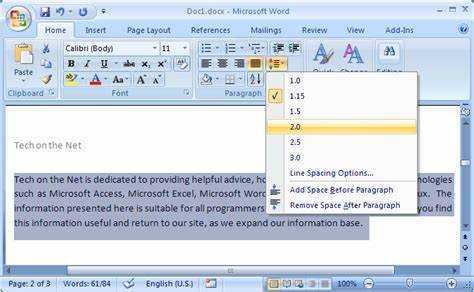
مائیکروسافٹ ورڈ ایک وسیع پیمانے پر استعمال شدہ ورڈ پروسیسنگ پروگرام ہے جو صارفین کو دستاویزات بنانے اور ترمیم کرنے کی اجازت دیتا ہے۔ فارمیٹنگ کا ایک عام کام جو بہت سے صارفین کو کرنے کی ضرورت ہے وہ ہے ان کے متن کو دوگنا فاصلہ رکھنا۔ تعلیمی کاغذات، پیشہ ورانہ دستاویزات، اور تحریری مواد کی دیگر اقسام کے لیے اکثر دوہرا وقفہ درکار ہوتا ہے۔
Microsoft Word میں جگہ کو دوگنا کرنے کے لیے، ان آسان اقدامات پر عمل کریں:
- وہ متن منتخب کریں جسے آپ دوگنا جگہ بنانا چاہتے ہیں۔ یہ ایک پیراگراف، متعدد پیراگراف، یا یہاں تک کہ پوری دستاویز بھی ہوسکتی ہے۔
- اسکرین کے اوپری حصے میں ٹول بار میں ہوم ٹیب پر جائیں۔
- ٹول بار کے پیراگراف سیکشن میں، آپ کو ایک بٹن نظر آئے گا جس میں لائنیں اور تیر اوپر اور نیچے کی طرف اشارہ کرتے ہیں۔ اس بٹن کو لائن اور پیراگراف اسپیسنگ بٹن کہا جاتا ہے۔ ڈراپ ڈاؤن مینو کھولنے کے لیے بٹن پر کلک کریں۔
- ڈراپ ڈاؤن مینو میں، آپ کو لائن اسپیسنگ کے لیے کئی اختیارات نظر آئیں گے۔ وہ اختیار منتخب کریں جو کہتا ہے 2.0 یا ڈبل۔ یہ منتخب کردہ متن کی جگہ کو دوگنا کر دے گا۔
- اگر آپ پوری دستاویز پر ڈبل اسپیسنگ لاگو کرنا چاہتے ہیں، تو آپ اپنے کی بورڈ پر Ctrl + A دباکر تمام متن کو منتخب کرسکتے ہیں اور پھر لائن اسپیسنگ کو تبدیل کرنے کے لیے انہی مراحل پر عمل کریں۔
یہ نوٹ کرنا ضروری ہے کہ متن کے فونٹ اور سائز کے لحاظ سے ڈبل اسپیسنگ کی ظاہری شکل قدرے مختلف ہو سکتی ہے۔ کچھ فونٹس اور سائز میں لائنوں کے درمیان پہلے سے زیادہ جگہ ہو سکتی ہے، اس لیے ممکن ہے کہ ڈبل اسپیسنگ واضح طور پر ظاہر نہ ہو۔ تاہم، لائن اسپیسنگ منتخب کردہ آپشن کے مطابق ہوگی۔
مائیکروسافٹ ورڈ میں ڈبل اسپیسنگ: کیونکہ بعض اوقات آپ کو لائنوں کے درمیان سانس لینے کے اس اضافی کمرے کی ضرورت ہوتی ہے، جیسے کہ آپ کے سابق کے ساتھ سماجی طور پر دور ٹیکسٹ گفتگو۔
مائیکروسافٹ ورڈ میں ڈبل اسپیسنگ کی اہمیت کی مختصر وضاحت
مائیکروسافٹ ورڈ میں ڈبل اسپیسنگ ایک کے لیے کلید ہے۔ عظیم پڑھنے کی اہلیت اور نظر . یہ لکیروں کے درمیان زیادہ جگہ دیتا ہے، جس سے متن کو پڑھنے اور سمجھنے میں آسانی ہوتی ہے۔ دستاویزات کا جائزہ لیتے وقت تصحیح یا تبصرے شامل کرنا بھی آسان بناتا ہے۔
اس کے علاوہ، دوہرا فاصلہ دستاویز کو مستقل رکھتا ہے۔ یہ ہر پیراگراف کو بصری طور پر الگ بناتا ہے، جو طویل دستاویزات جیسے تحقیقی مقالے یا کاروباری رپورٹس میں ضروری ہے۔
فوری ٹپ: متن کو منتخب کریں اور اپنے کی بورڈ پر Ctrl+2 دبائیں تاکہ اپنی دستاویز کو تیزی سے دوگنا کریں۔ یہ آپ کا وقت بچائے گا اور آپ کی دستاویز کو پیشہ ورانہ شکل دے گا۔
مائیکروسافٹ ورڈ میں جگہ کو دوگنا کرنے کے اقدامات
- اپنا دستاویز کھولیں۔ مائیکروسافٹ ورڈ میں.
- متن کو منتخب کریں۔ آپ جگہ کو دوگنا کرنا چاہتے ہیں۔ آپ پوری دستاویز کو منتخب کرنے کے لیے Ctrl+A بھی دبا سکتے ہیں۔
- ٹول بار میں ہوم ٹیب پر جائیں۔
- پیراگراف سیکشن میں، تیر پر کلک کریں لائن اسپیسنگ آپشن کے آگے۔
- ڈراپ ڈاؤن مینو سے 2.0 یا ڈبل منتخب کریں۔
اب آپ کی دستاویز مائیکروسافٹ ورڈ میں ڈبل اسپیس پر ہے۔
پرو ٹپ: اگر آپ پوری دستاویز پر ڈبل اسپیسنگ لاگو کرنا چاہتے ہیں، تو آپ ڈیزائن ٹیب پر بھی جاسکتے ہیں، پیراگراف اسپیسنگ بٹن پر کلک کریں، اور اختیارات میں سے ڈبل کو منتخب کریں۔
مائیکروسافٹ ورڈ کی غدارانہ بھولبلییا کو نیویگیٹ کرنے کے لیے تیار ہو جائیں، جب ہم اپنے سفر پر ڈبل اسپیسنگ کا آغاز کرتے ہیں – وارپ اسپیڈ کے لیے تیاری کریں، کپتان!
مرحلہ 1: مائیکروسافٹ ورڈ میں دستاویز کھولنا
ایم ایس ورڈ میں اپنے متن کو دوگنا کرنے کے لیے، ان مراحل پر عمل کریں:
مائیکروسافٹ بنگ کو کیسے بند کریں۔
- ایپ لانچ کریں: اپنے کمپیوٹر پر Microsoft Word ایپلیکیشن کھولیں۔
- نیا دستاویز بنائیں: اسکرین کے اوپری بائیں کونے میں فائل ٹیب پر کلک کریں۔ پھر، ڈراپ ڈاؤن مینو سے نیا منتخب کریں۔
- موجودہ دستاویز کھولیں: فائل ٹیب پر کلک کریں اور کھولیں کو منتخب کریں۔ مطلوبہ دستاویز تلاش کرنے اور منتخب کرنے کے لیے اپنی فائلوں کو براؤز کریں۔
- کی بورڈ شارٹ کٹس کا استعمال کریں: آپ کسی نئی دستاویز کے لیے Ctrl + N یا موجودہ کو کھولنے کے لیے Ctrl + O کے ساتھ نئی یا موجودہ دستاویز کو بھی تیزی سے کھول سکتے ہیں۔
- مطابقت کے موڈ کو چیک کریں: اگر آپ MS Word کا پرانا ورژن استعمال کر رہے ہیں، یا اگر آپ کو پرانے ورژن والے کسی سے کوئی دستاویز موصول ہوئی ہے، تو یقینی بنائیں کہ آپ مطابقت کے موڈ میں نہیں ہیں۔ یہ فارمیٹنگ کے اختیارات کو متاثر کر سکتا ہے جیسے ڈبل اسپیسنگ۔
نیز، مائیکروسافٹ ورڈ ایم ایس آفس سویٹ کا حصہ ہے، جس میں ایکسل اور پاورپوائنٹ جیسی دیگر مفید ایپس شامل ہیں۔
تفریحی حقیقت: دنیا بھر میں ایک ارب سے زیادہ لوگ مائیکروسافٹ آفس کی مصنوعات کو ذاتی اور پیشہ ورانہ کاموں کے لیے باقاعدگی سے استعمال کرتے ہیں۔
مرحلہ 2: متن کو منتخب کرنا جس کو دوہری جگہ دی جائے۔
دستاویز کو فارمیٹ کرتے وقت متن کا دوہرا فاصلہ رکھنا ضروری ہے۔ آسان انتخاب اور فارمیٹنگ کے لیے ان اقدامات پر عمل کریں:
- مائیکروسافٹ ورڈ کھولیں اور متن کے ساتھ دستاویز پر جائیں جس میں فاصلہ رکھنے کی ضرورت ہے۔
- جس متن کو آپ منتخب کرنا چاہتے ہیں اس پر کلک کریں اور گھسیٹیں۔ یہ ایک لفظ، جملہ، پیراگراف یا پوری دستاویز ہو سکتی ہے۔
- ونڈو کے اوپری حصے میں ہوم ٹیب پر جائیں۔
- پیراگراف سیکشن کے نیچے دائیں کونے میں چھوٹا تیر تلاش کریں۔ اس سے پیراگراف ڈائیلاگ باکس کھلتا ہے۔
- انڈینٹس اور اسپیسنگ ٹیب کے تحت، لائن اسپیسنگ ڈراپ ڈاؤن مینو کو منتخب کریں۔
- منتخب متن کو ڈبل کرنے کے لیے ڈبل کو منتخب کریں۔
اس کے علاوہ، ایک کی بورڈ شارٹ کٹ بھی دستیاب ہے۔ متن کو نمایاں کریں اور جگہ کو ڈبل کرنے کے لیے Ctrl + 2 دبائیں۔
ٹپ: اگر آپ نے پہلے سے ہی وہ متن منتخب نہیں کیا ہے جسے آپ جگہ دوگنا کرنا چاہتے ہیں، تو 3-6 مراحل سے پہلے تمام متن کو منتخب کرنے کے لیے Ctrl + A دبائیں۔
تفریحی حقیقت: مائیکروسافٹ ورڈ کی فارمیٹنگ کے پیچھے ویب ڈویلپمنٹ سے ایچ ٹی ایم ایل اسٹائلنگ ٹیگز ہیں!
مرحلہ 3: لائن اسپیسنگ آپشن کو تبدیل کرنا
- مائیکروسافٹ ورڈ میں لائن اسپیسنگ آپشن کو ان مراحل پر عمل کرکے تبدیل کریں:
- اوپر والے مینو میں ہوم ٹیب پر کلک کریں۔
- پیراگراف سیکشن تلاش کریں۔ چھوٹے تیر والے آئیکن پر کلک کریں۔
- ایک نئی ونڈو کھل جائے گی۔ لائن اسپیسنگ ڈراپ ڈاؤن مینو کو تلاش کریں۔ اس پر کلک کریں۔
- اب آپ کو لائن اسپیسنگ کے اختیارات تک رسائی حاصل ہے۔ اسے اپنی ضروریات کے مطابق بنائیں۔ یہاں چند تجاویز ہیں:
- ڈراپ ڈاؤن مینو - ڈبل اسپیسنگ کے لیے ڈبل کا انتخاب کریں۔
- اگر آپ کم یا زیادہ فاصلہ چاہتے ہیں تو عین مطابق یا متعدد کو منتخب کریں۔ ملحقہ باکس میں اپنی پسند کی قیمت درج کریں۔
- دوسرے اختیارات کے ساتھ تجربہ کریں۔ 1.5 وقفہ کی طرح۔ یا پیراگراف سے پہلے یا بعد میں اضافی جگہ شامل کریں۔
یہ تجاویز زبردست ہیں۔ آپ اپنے دستاویز کی ظاہری شکل اور پڑھنے کی اہلیت کو کنٹرول کرتے ہیں۔ لائن اسپیسنگ کو ایڈجسٹ کرکے۔ چاہے فارمیٹنگ کی ضروریات کے لیے۔ یا پڑھنے کی اہلیت کو بڑھانے کے لیے۔ مائیکروسافٹ ورڈ لائن اسپیسنگ کو اپنی مرضی کے مطابق کرنے میں لچک فراہم کرتا ہے۔
مرحلہ 4: ڈبل اسپیسنگ آپشن کو لاگو کرنا
مائیکروسافٹ ورڈ میں ڈبل اسپیسنگ حاصل کرنے کے لیے، ان مراحل پر عمل کریں:
ورڈ دستاویز سے واٹر مارک کو ہٹانا
- اپنا متن منتخب کریں - چاہے وہ ایک پیراگراف ہو یا پوری دستاویز۔
- ہوم ٹیب پر جائیں۔
- پیراگراف سیکشن میں لائن اور پیراگراف اسپیسنگ بٹن پر کلک کریں۔
- ڈراپ ڈاؤن مینو سے ڈبل کا انتخاب کریں۔
- آپ لائن اسپیسنگ اور پیراگراف اسپیسنگ کو بھی اپنی مرضی کے مطابق بنا سکتے ہیں – تاکہ آپ کی دستاویز کو مزید پڑھنے کے قابل بنایا جا سکے۔
پرو ٹپ: ڈبل اسپیسنگ کے لیے شارٹ کٹ کیز سیٹ کریں – تیز ٹائپنگ کے لیے!
ڈبل اسپیسنگ کے لیے اضافی ٹپس اور ٹرکس
مائیکروسافٹ ورڈ میں ڈبل اسپیسنگ آپ کو مزید پڑھنے کے قابل اور منظم دستاویزات بنانے کی اجازت دیتی ہے۔ اپنی دستاویز کو مؤثر طریقے سے دوگنا کرنے میں آپ کی مدد کرنے کے لیے یہاں کچھ اضافی تجاویز اور ترکیبیں ہیں:
- کی بورڈ شارٹ کٹ استعمال کریں: دبائیں۔ Ctrl + 2 اپنے متن کو تیزی سے دوگنا کرنے کے لیے۔
- لائن اسپیسنگ سیٹنگز کو ایڈجسٹ کریں: پر جائیں۔ گھر ٹیب کے نیچے دائیں کونے میں چھوٹے تیر پر کلک کریں۔ پیراگراف سیکشن میں پیراگراف ڈائیلاگ باکس، منتخب کریں دگنا سے سطری فاصلہ ڈراپ ڈاؤن مینو.
- پیراگراف کی جگہ کو حسب ضرورت بنائیں: اسی میں پیراگراف ڈائیلاگ باکس میں، آپ مطلوبہ ڈبل اسپیسنگ اثر پیدا کرنے کے لیے ہر پیراگراف سے پہلے یا بعد میں وقفہ کاری کو ایڈجسٹ کر سکتے ہیں۔
- مخصوص متن پر ڈبل اسپیسنگ لگائیں: وہ متن منتخب کریں جسے آپ اسپیس کو ڈبل کرنا چاہتے ہیں، پھر دائیں کلک کریں اور منتخب کریں۔ پیراگراف سیاق و سباق کے مینو سے۔ میں پیراگراف ڈائیلاگ باکس، منتخب کریں دگنا سے سطری فاصلہ ڈراپ ڈاؤن مینو.
- ورڈ دستاویز ٹیمپلیٹ میں ڈبل اسپیسنگ بنائیں: اگر آپ کثرت سے ڈبل اسپیسنگ استعمال کرتے ہیں، تو آپ ڈبل اسپیسنگ کو شامل کرنے کے لیے ڈیفالٹ ٹیمپلیٹ میں ترمیم کرسکتے ہیں، اس لیے ہر نئی دستاویز خود بخود اس ترتیب کو لاگو کرتی ہے۔
- ڈیفالٹ لائن اسپیسنگ کو ترتیب دیں: ورڈ آپشنز میں، پر جائیں۔ اعلی درجے کی سیکشن، اور کے تحت ترمیم کے اختیارات ، آپ تمام نئی دستاویزات کے لیے ڈیفالٹ لائن اسپیسنگ کی وضاحت کر سکتے ہیں۔
یہ ٹپس اور ٹرکس آپ کو مائیکروسافٹ ورڈ میں ڈبل اسپیسنگ فیچر کو مؤثر طریقے سے استعمال کرنے میں مدد کریں گے، آپ کے دستاویزات کی پڑھنے کی اہلیت اور تنظیم کو بہتر بنائیں گے۔ اپنی مخصوص ضروریات کے مطابق پیراگراف کی جگہ اور فارمیٹنگ کو ایڈجسٹ کرنا یاد رکھیں۔
مزید برآں، یہ نوٹ کرنا ضروری ہے کہ پیشہ ورانہ دستاویزات میں واضح اور جامع مواصلت ضروری ہے۔ مناسب لائن اسپیسنگ کا استعمال آپ کے کام کی مجموعی پیشہ ورانہ مہارت اور پڑھنے کی اہلیت میں معاون ہے۔ مائیکروسافٹ ورڈ میں دستیاب مختلف آپشنز اور تکنیکوں کو استعمال کریں تاکہ مؤثر طریقے سے ڈبل اسپیسنگ کو لاگو کیا جا سکے، اس بات کو یقینی بناتے ہوئے کہ آپ کی دستاویز فارمیٹنگ کے ضروری تقاضوں کو پورا کرتی ہے۔
ڈبل اسپیسنگ کی اہمیت کو واضح کرنے کے لیے، میں ایک سچی کہانی بتاتا ہوں۔ جان، ایک طالب علم، اپنے مضمون کے لیے مطلوبہ الفاظ کی گنتی کو پورا کرنے کے لیے جدوجہد کر رہا تھا۔ . تاہم، دوہرا وقفہ لگانے کے بعد، اس کی دستاویز بدل گئی، زیادہ پڑھنے کے قابل اور منظم ہو گئی۔ لائنوں کے درمیان اضافی جگہ نے اسے آسانی سے غلطیوں کی نشاندہی کرنے اور درست کرنے میں مدد کی، جس کے نتیجے میں ایک چمکدار اور پیشہ ورانہ پیشکش ہوئی۔
یاد رکھیں، مائیکروسافٹ ورڈ میں ڈبل اسپیسنگ کے فن میں مہارت حاصل کرنا بصری طور پر دلکش اور پڑھنے میں آسان دستاویزات بنانے کے لیے اہم ہے۔ فراہم کردہ اضافی ٹپس اور ٹرکس کے ساتھ، آپ آسانی سے اپنی دستاویزات میں مطلوبہ ڈبل اسپیسنگ اثر حاصل کر سکتے ہیں۔
مجھے اپنے پیراگراف پسند ہیں جیسے مجھے اپنی ذاتی جگہ پسند ہے – مائیکروسافٹ ورڈ میں ڈبل اسپیس اور اچھی طرح سے برقرار ہے۔
ورڈ میں بلٹ پوائنٹس بنانے کا طریقہ
پیراگراف کے درمیان وقفہ کاری کو ایڈجسٹ کرنا
وقفہ کاری کو ایڈجسٹ کرنے کے لیے متن کو نمایاں کریں۔ پھر، فارمیٹنگ ٹول بار میں پیراگراف سیکشن پر جائیں۔ Spacing یا لائن Spacing پر کلک کریں۔ ایک ڈراپ ڈاؤن مینو سنگل، ڈبل یا حسب ضرورت اختیارات کے ساتھ ظاہر ہوتا ہے۔ مطلوبہ آپشن منتخب کریں اور اس پر کلک کریں۔
پیراگراف کے درمیان وقفہ کاری کو ایڈجسٹ کرنا ایک خوشگوار ترتیب بناتا ہے۔ یہ تعلیمی کاغذات، کاروباری رپورٹس، یا کسی اور اہم دستاویز کے لیے بہت اچھا ہے۔ آپ ہر نئے حصے سے پہلے اضافی جگہ شامل کر سکتے ہیں۔ نیز، ذیلی عنوانات کو نمایاں کرنے کے لیے اوپر اور نیچے وقفہ کاری کا استعمال کریں۔
میرے ایک ساتھی کا ایک تحقیقی مقالہ تھا جس میں تنگ پیراگراف تھے۔ فاصلہ بہت چھوٹا تھا۔ پیراگراف کی جگہ کو ایڈجسٹ کرنے کے بعد، ان کا کاغذ پڑھنے میں آسان ہو گیا اور زیادہ پیشہ ورانہ لگ رہا تھا۔
جگہ کو تیزی سے دوگنا کرنے کے لیے کی بورڈ شارٹ کٹس کا استعمال
کی بورڈ شارٹ کٹ آپ کے متن کو تیزی سے اور مؤثر طریقے سے دوگنا کرنے کا بہترین طریقہ ہو سکتا ہے۔ اسے کرنے کا طریقہ یہاں ہے:
- متن کو منتخب کریں، دبائیں Ctrl اور 2 چابیاں ایک ساتھ.
- پوری دستاویز کو دوگنا کرنے کے لیے، دبائیں۔ Ctrl اور A پھر Ctrl اور 2 .
- ڈبل اسپیسنگ کو ہٹانے کے لیے، دبائیں۔ Ctrl اور 1 .
یہ شارٹ کٹ کئی ورڈ پروسیسرز میں کام کرتے ہیں، جیسے Microsoft Word اور Google Docs . یا، آپ پیراگراف کی ترتیبات میں وقفہ کاری کو تبدیل کرنے کا اختیار بھی تلاش کر سکتے ہیں۔
اب، میں ایک کہانی شیئر کرنا چاہتا ہوں جو کی بورڈ شارٹ کٹ کی طاقت کو ثابت کرتی ہے۔ ایک طالب علم کو اپنے تھیسس پیپر کو سخت ڈیڈ لائن کے ساتھ ختم کرنا پڑا۔ انہیں پوری دستاویز کو دوگنا کرنے کی ضرورت تھی۔ لیکن، کی بورڈ شارٹ کٹ کے ساتھ، انہوں نے یہ کام منٹوں میں مکمل کیا۔ اس سے انہیں اپنے مواد میں ترمیم کرنے کے لیے مزید وقت ملا۔
کی بورڈ شارٹ کٹس کا استعمال ڈیجیٹل دستاویزات کو نیویگیٹ کرنے اور وقت کی بچت کو آسان بنا سکتا ہے!
نتیجہ
حتمی تجزیہ میں، مائیکروسافٹ ورڈ میں وقفہ کاری کو دوگنا کرنا ایک سیدھا سا عمل ہے۔ چند آسان اقدامات پر عمل کر کے آپ آسانی سے مطلوبہ نتیجہ حاصل کر سکتے ہیں۔ یہ نوٹ کرنا ضروری ہے کہ مائیکروسافٹ ورڈ کے جو ورژن آپ استعمال کر رہے ہیں اس کے لحاظ سے مخصوص اقدامات قدرے مختلف ہو سکتے ہیں۔ لہذا، یہ ہمیشہ تجویز کیا جاتا ہے کہ آپ سافٹ ویئر کے اپنے مخصوص ورژن کے لیے سرکاری Microsoft Word دستاویزات سے مشورہ کریں۔
مائیکروسافٹ ورڈ میں جگہ کو دوگنا کرنے کے لیے، آپ فارمیٹنگ کے دستیاب اختیارات استعمال کر سکتے ہیں۔ لائن اسپیسنگ سیٹنگز کو ایڈجسٹ کرکے، آپ آسانی سے مطلوبہ ڈبل اسپیسنگ اثر حاصل کرسکتے ہیں۔ ایک بار جب آپ نے اپنا دستاویز مائیکروسافٹ ورڈ میں کھول لیا تو، پر جائیں۔ گھر ٹیب اس ٹیب میں، آپ کو مل جائے گا۔ پیراگراف سیکشن کے ساتھ والے تیر پر کلک کریں۔ لائن اور پیراگراف کا وقفہ ڈراپ ڈاؤن مینو کو کھولنے کا آپشن۔
ڈراپ ڈاؤن مینو سے، منتخب کریں۔ 2.0 آپشن، جو ڈبل لائن اسپیسنگ کی نمائندگی کرتا ہے۔ یہ خود بخود آپ کی دستاویز پر ڈبل اسپیسنگ کا اطلاق کرے گا۔ اگر آپ اپنی دستاویز کے مخصوص حصے میں دوہرا وقفہ کاری لگانا چاہتے ہیں، تو آپ مطلوبہ متن کو نمایاں کر سکتے ہیں اور وہی اقدامات دہرا سکتے ہیں۔
یہ بات قابل ذکر ہے کہ مائیکروسافٹ ورڈ کے جو ورژن آپ استعمال کر رہے ہیں اس کے لحاظ سے یہ عمل قدرے مختلف ہو سکتا ہے۔ مثال کے طور پر، مائیکروسافٹ ورڈ 2010 جیسے پرانے ورژن میں، لائن اسپیسنگ کے اختیارات مختلف سیکشن یا مینو میں واقع ہوسکتے ہیں۔ لہٰذا، ہمیشہ درست ہدایات کے لیے سرکاری دستاویزات سے مشورہ کرنے یا Microsoft Word کے اپنے ورژن کے لیے مخصوص وسائل کی مدد کرنے کی سفارش کی جاتی ہے۔
ان اقدامات کو ذہن میں رکھ کر اور مناسب وسائل کا حوالہ دے کر، آپ آسانی سے مائیکروسافٹ ورڈ میں اپنی دستاویز کو دوگنا کر سکتے ہیں اور اس بات کو یقینی بنا سکتے ہیں کہ یہ آپ کی مطلوبہ فارمیٹنگ کی ضروریات کو پورا کرتا ہے۔
سطح پرو سیاہ سکرین
مائیکروسافٹ ورڈ میں ڈبل اسپیسنگ: چونکہ ایک وقفہ کے لیے زندگی بہت مختصر ہے، اس لیے سانس لینے کے لیے کچھ اضافی کمرے کے ساتھ اپنے الفاظ کو اونچا بنائیں۔
مائیکروسافٹ ورڈ میں جگہ کو دوگنا کرنے کے اقدامات کا خلاصہ
مائیکروسافٹ ورڈ میں جگہ کو دوگنا کرنے کے لیے، صرف یہ چار چیزیں کریں:
-
اپنا دستاویز کھولیں۔
-
وہ متن منتخب کریں جسے آپ تبدیل کرنا چاہتے ہیں۔
-
ہوم ٹیب پر جائیں اور لائن اسپیسنگ پر کلک کریں۔
-
ڈراپ ڈاؤن مینو سے 2.0 کا انتخاب کریں۔
یہ ونڈوز اور میک دونوں پر کام کرتا ہے۔ صرف وہی متن منتخب کرنا یاد رکھیں جسے آپ تبدیل کرنا چاہتے ہیں۔ اگر آپ کو تمام متن کو منتخب کرنے کی ضرورت ہے تو، کی بورڈ شارٹ کٹ جیسے Ctrl+A (ونڈوز) یا Command+A (Mac) استعمال کریں۔
اب جگہ ڈبل کریں اور اپنے کام کو شاندار بنائیں! یہ آسان ہے اور آپ کے دستاویزات کو نمایاں کرنے میں مدد کرے گا!
پڑھنے کی اہلیت اور فارمیٹنگ کے مقاصد کے لیے ڈبل اسپیسنگ کی اہمیت
ڈبل وقفہ کاری؟ یہ کیا ہے؟ پڑھنے کی اہلیت اور فارمیٹنگ کو بہتر بنانے کے لیے یہ ایک اہم تکنیک ہے۔ یہ لکیروں کے درمیان جگہ دیتا ہے، جس سے متن کو سمجھنا آسان ہو جاتا ہے۔ یہ طویل دستاویزات، علمی کاغذات، اور مخطوطات کے لیے بہت اچھا ہے – آنکھوں پر کم دباؤ، زیادہ قابل فہم۔
ہر ایک لائن؟ اس کے بعد ایک خالی ہے۔ یہ ترتیب لوگوں کو پیراگراف میں آسانی کے ساتھ منتقل کرنے میں مدد کرتی ہے۔ اس کے علاوہ، لائنوں کے درمیان تبصرے/نظرثانی کو آسان بنایا گیا ہے۔
فاصلہ بصری بے ترتیبی سے بچنے میں بھی مدد کرتا ہے۔ یہ معلومات کو ٹکڑوں میں توڑ دیتا ہے جسے لوگ ہضم کر سکتے ہیں۔ متن کی دیواروں میں گم نہیں ہونا! اس کے علاوہ، دوہرا فاصلہ ایک دستاویز کو ایک عمدہ، منظم شکل دیتا ہے۔
مجھے ایک بار اپنے ڈبل اسپیسنگ کے استعمال کے بارے میں رائے ملی۔ قاری نے کہا کہ اس نے میرے مضمون کو اس کی طوالت کے باوجود پڑھنا آسان بنا دیا۔ آنکھوں کا دباؤ بھی کم ہو گیا۔ تو ڈبل وقفہ کاری حیرت انگیز ہے، ٹھیک ہے؟ بالکل!














